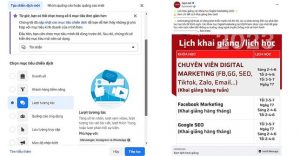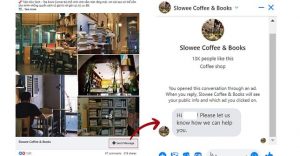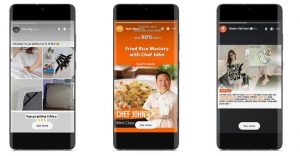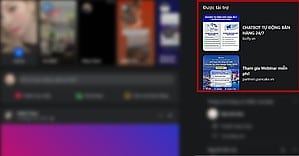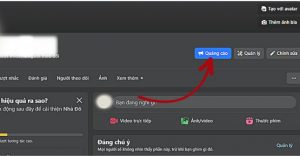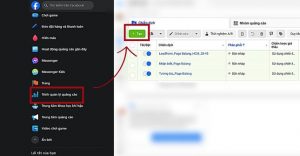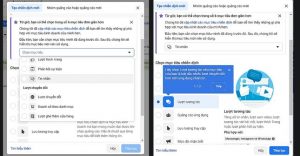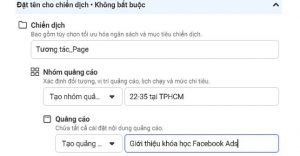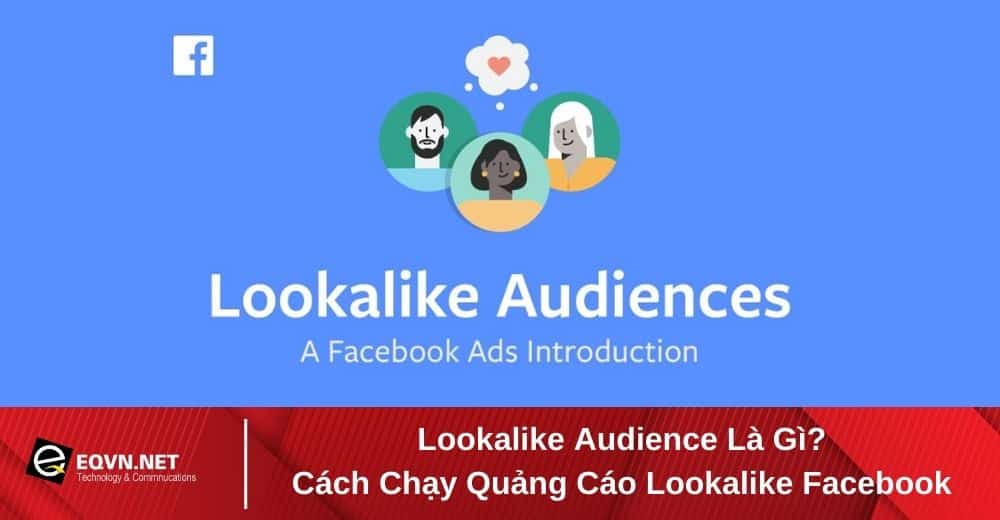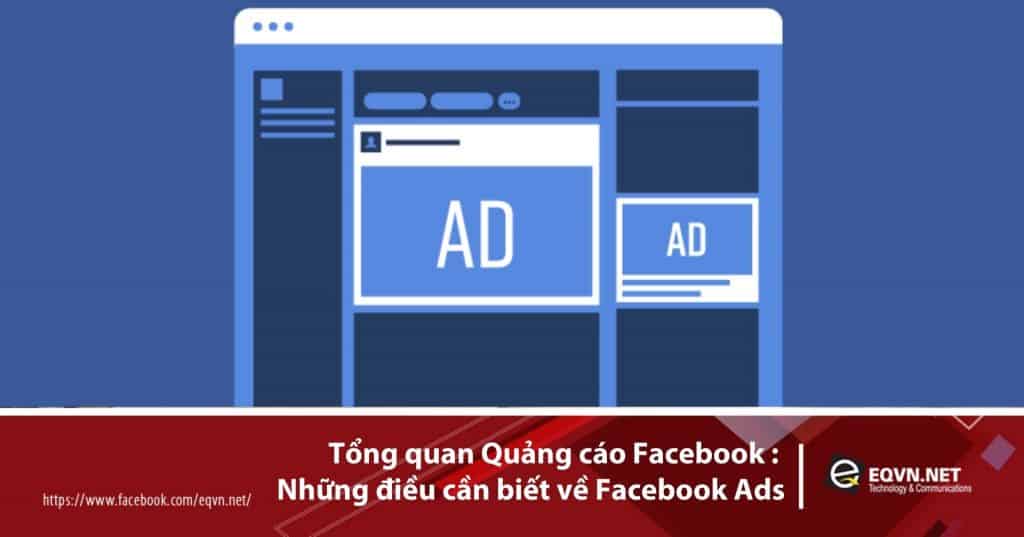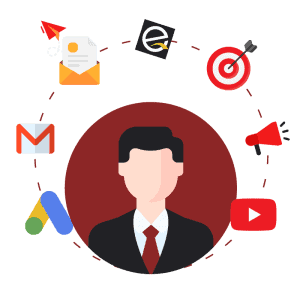Hướng dẫn chạy quảng cáo trên Facebook Messenger hiệu quả nhất
Tác giả: EQVN.NET | Chuyên mục: Facebook marketing | Ngày cập nhật: 04 - 10 - 2023
Chia sẻ bài viết này:
Facebook hiện là một nền tảng cực kỳ phổ biến, phủ sóng trong hầu hết các hoạt động thường ngày của mỗi người. Dù vậy, nhiều doanh nghiệp vẫn chưa tận dụng hết tài nguyên, tối ưu các chiến dịch quảng cáo Facebook Messenger, nhằm tạo ra ưu thế cạnh tranh cho chính mình. Qua bài viết này, EQVN sẽ cung cấp cho bạn các loại quảng cáo tin nhắn hiện có, cũng như hướng dẫn các cách chạy quảng cáo trên Facebook Messenger hiệu quả nhất.
| EQVN là đơn vị tiên phong trong lĩnh vực đào tạo khóa học Digital Marketing từ năm 2009 và là đối tác chính thức của Facebook và Google. Với kinh nghiệm hơn 20 năm, chúng tôi sẽ cung cấp cho bạn những kiến thức Digital Marketing mới nhất và hữu ích nhất! Tìm hiểu thêm về EQVN tại đây nhé! |
1. Quảng cáo trên Facebook Messenger là gì?
Chiến dịch quảng cáo tin nhắn hay gọi tắt là Quảng cáo tin nhắn, là một chiến dịch sẽ phân phát trên Newsfeed Facebook, Messenger và một số vị trí khác.
Khi quảng cáo ở nền tảng không phải messenger, quảng cáo sẽ kèm 1 nút gửi tin nhắn. Ngay khi người dùng nhấp vào mẫu quảng cáo, họ sẽ được chuyển ngay đến phần inbox cho fanpage. Với mẫu quảng cáo trên Messenger, nó sẽ có dạng tin nhắn, nếu người dùng click vào đọc tin nhắn, họ sẽ nhìn thấy nội dung mẫu quảng cáo.
Khi các nhà quảng cáo thực hiện chiến dịch này, phí quảng cáo Facebook sẽ được tính dựa trên mỗi tin nhắn dành cho khách hàng.
2. Có bao nhiêu loại quảng cáo tin nhắn
2.1. Quảng cáo dạng ‘Nhấp để nhắn tin’
Là loại quảng cáo được hiển thị như một bài viết, khi khách hàng nhấp vào sẽ đưa khách hàng đến Messenger, Whatsapp hoặc Instagram Direct (phần nhắn tin của Instagram). Thông thường, nhà quảng cáo sẽ sử dụng dạng này để kết nối với cả khách hàng cũ và tìm kiếm những khách hàng mới chưa từng kết nối với doanh nghiệp.
Quảng cáo này sẽ bao gồm tin Văn bản chính, file phương tiện, dòng tiêu đề và nút kêu gọi hành động. Các mẫu quảng cáo cũng thường hiển thị ở 14 vị trí phổ biến gồm:
- Sáu vị trí trên Bảng tin: Bảng tin Facebook, Bảng tin Instagram, Facebook Marketplace, Bảng tin Video trên Facebook, Khám phá Instagram và hộp thư Messenger.
- Ba vị trí trên tin: Instagram Stories, Facebook Story, Messenger Stories
- Trong luồng: Video trong luồng trên Facebook
- Tìm kiếm: Kết quả tìm kiếm trên Facebook
- Trong bài viết: Bài viết tức thì trên Facebook
- Hai vị trí quảng cáo trên Ứng dụng và trang web: Quảng cáo tự nhiên, biểu ngữ và chèn giữa trên Audience Network, Video kèm phần thưởng trên Audience Network.
2.2. Quảng cáo dạng “Tin nhắn được tài trợ”
Là loại quảng cáo ở dạng tin nhắn, chỉ được quảng cáo khi khách hàng và doanh nghiệp đã trò chuyện với nhau. Tin nhắn này sẽ bao gồm Văn bản chào mừng, tiêu đề hình ảnh và phụ đề hình ảnh.
Vị trí quảng cáo trên Messenger có tính cạnh tranh cao về mặt thời gian. Vì thế dạng quảng cáo này sẽ dùng loại phân phối tăng tốc để giành lấy vị trí quảng cáo có giới hạn trong Messenger.
3. Vị Trí Hiển Thị Quảng Cáo trên Facebook Messenger
3.1 Facebook Newsfeed
Góc phải màn hình quảng cáo này sẽ xuất hiện nút gửi tin nhắn. Theo đó, khi người xem click vào quảng cáo thì họ sẽ lập tức chuyển hướng đến mục tin nhắn của Fanpage.
3.2 Messenger Inbox
Khi người dùng nhấp vào quảng cáo, họ sẽ được chuyển tới chế độ xem chi tiết trong Messenger. Lúc này, toàn bộ nội dung của bài quảng cáo sẽ được hiển thị qua nút kêu gọi hành động.
3.3 Messenger Story
Chèn giữa story của người dùng trên Facebook hay Instagram, các nhà quảng cáo sẽ phân phối quảng cáo trên Facebook Messenger xuất hiện qua Messenger Story. Nhờ vậy, mật độ phủ sóng của các quảng cáo này được tăng cường và nhanh chóng tiếp cận được tệp khách hàng mục tiêu.
3.4. Trong luồng Video ( dành cho định dạng Video)
Quảng cáo trong luồng là các quảng cáo dưới dạng hình ảnh hoặc video, thường được phát trước, trong hoặc sau khi phát video của bạn.
Thông thường, các nhà quảng cáo có thể quản lý dạng quảng cáo này trong Meta Business Suite. Nếu sở hữu trang cá nhân được bật chế độ chuyên nghiệp, bạn có thể quản lý dạng quảng cáo này ở Bảng điều khiển chuyên nghiệp.
Bên cạnh đó, bạn cũng có thể đặt quảng cáo trong video cụ thể hoặc bật quảng cáo trong luồng cho tất cả các video trên Trang Facebook hoặc trang cá nhân ở chế độ chuyên nghiệp của bạn.
3.5. Cột bên phải ( dành cho Facebook trên máy tính)
Những quảng cáo này thường xuất hiện nhiều nhất ở cột bên phải của trang Facebook, nhưng cũng có thể xuất hiện ở những nơi khác trên nền tảng này. Dạng quảng cáo này còn có thể gọi là định dạng quay vòng, cho phép nhà quảng cáo hiển thị đến 10 hình ảnh hoặc video trong một mẫu quảng cáo, cùng các link riêng cho từng hình ảnh/video đó.
Bằng cách mở rộng không gian nội dung, bạn có thể thêm nhiều sản phẩm khác nhau, chia sẻ thêm nhiều thông tin giá trị về sản phẩm/dịch vụ hoặc các khuyến mãi hiện có, đưa ra các câu chuyện thương hiệu ấn tượng đến người dùng. Tuy nhiên, bạn cũng cần lưu ý rằng vị trí này chỉ hiển thị thẻ đầu tiên của quảng cáo quay vòng.
4. Khi nào nên chạy quảng cáo trên Facebook Messenger?
Trên thực tế, quảng cáo Messenger thường xuất hiện khi một nhà quảng cáo muốn quảng bá rộng rãi chương trình khuyến mãi của mình. Tuy nhiên, đa phần các khách hàng khi nhìn thấy các bài viết khuyến mãi thường ngó lơ, ngần ngại trong việc tìm hiểu cách để nhận khuyến mãi. Do vậy, bạn phải đính kèm các nút CTA theo sau quảng cáo trên Facebook Messenger để giúp khách hàng chủ động tương tác và nhanh chóng giải quyết vấn đề này.
Bên cạnh đó, bạn cũng có thể thấy các quảng cáo tin nhắn này kết hợp cùng các chương trình khác như: giới thiệu hoặc bán sản phẩm, quảng cáo ứng dụng hoặc trò chơi… Do đó, tùy vào lựa chọn quảng cáo của mình, nhà marketer sẽ nghiên cứu và đưa các yếu tố sáng tạo thích hợp với sản phẩm.
5. Cần chuẩn bị những gì để quảng cáo trên Facebook Messenger?
- Fanpage kinh doanh sản phẩm, dịch vụ sử dụng để chạy quảng cáo.
- Một tài khoản quảng cáo Facebook Ads.
- Thẻ Visa dùng để thanh toán quốc tế với các chiến dịch quảng cáo.
- Nội dung, hình ảnh sản phẩm sử dụng để quảng cáo .
6. Hướng dẫn chạy quảng cáo trên Messenger chi tiết
6.1. Hướng dẫn chạy quảng cáo Messenger trực tiếp trên Fanpage
- Bước 1: Vào Trang kinh doanh bạn muốn thiết lập quảng cáo từ trình Quản lý trang
Trên giao diện trang Facebook, hãy bấm chọn vào nút quảng cáo màu xanh, có biểu tượng cái loa như hình bên dưới.
- Bước 2: Chọn mục tiêu chiến dịch là Tăng số tin nhắn.
- Bước 3: Ở phần “Hạng mục quảng cáo đặc biệt” để trạng thái mặc định “Tắt”, chọn vào nút “Tạo mới” để tạo đối tượng cho quảng cáo của mình.
- Bước 4: Trong phần mục Tên đối tượng hãy đặt tên bất kỳ và chỉnh độ tuổi bạn mong muốn chạy đến (phạm vi trên thanh trượt từ 18 đến 60 tuổi).
- Bước 5: Thiết lập vị trí cho đối tượng.
- Bước 6: Nhấp vào chữ “Lướt xem” trong mục “Nhắm mục tiêu chi tiết” và bạn đánh vào ngành hoặc tên sản phẩm của bạn để Facebook nhắm dữ liệu về đối tượng trên thị trường. Nếu muốn chiến dịch quảng cáo đạt hiệu quả, bạn cần khoanh vùng cụ thể nhất về đối tượng mục tiêu.
Chẳng hạn, nếu bạn đang cần quảng cáo cho lĩnh vực liên quan đến máy tính, hãy chọn nhắm mục tiêu đến những khách hàng có sở thích liên quan đến các loại máy tính cụ thể. Nếu mẫu quảng cáo của bạn truyền tải thông điệp cung cấp nhiều loại máy tính, hãy chọn “Máy tính”.
- Bước 7: Chọn ngân sách và thời gian chạy.
Lưu ý ngân sách sẽ chi tiêu tối đa thêm 25%. Tức là nếu bạn chạy ngân sách hàng ngày là 100 ngàn đồng, số tiền Facebook chi tiêu tối đa là 125,000 VND ở một số ngày. Và ở một số ngày quảng cáo có thể chi tiêu thấp hơn mức trung bình 100,000 VND để làm sao số tiền chi tiêu trung bình vẫn đảm bảo 100,000 VND trong 5 ngày.
- Bước 8: Chọn vị trí quảng cáo và thêm phương thức thanh toán.
Tùy vào mục tiêu của mình, bạn có thể chạy quảng cáo thêm nhiều nền tảng như Instagram và Messenger. Sau đó, bạn có thể chọn “Thêm phương thức thanh toán”. Ở đây, Facebook sẽ cho phép bạn thanh toán qua hai hình thức gồm trả trước và trả sau.
Trả trước
- Nạp tiền vào mới chạy quảng cáo.
- Khi bị khóa tài khoản quảng cáo vĩnh viễn: số tiền bạn nạp sẽ mất và không thể sử dụng hay rút lại.
Trả sau
- Hình thức thanh toán bằng thẻ thanh toán quốc tế (Visa hoặc Master card).
- Facebook sẽ tính phí quảng cáo khi chạy đến một ngưỡng nhất định.
- Tài khoản quảng cáo càng chi tiêu nhiều, ngưỡng này sẽ càng cao.
- Khi bạn chi tiêu chưa đến ngưỡng, nhưng đến ngày lập hóa đơn hằng tháng thì tài khoản của bạn vẫn sẽ bị tính phí.
- Facebook cho phép bạn chi tiêu vượt ngưỡng mà không thanh toán nhưng không quá 10%.
Một số ngân hàng hiện có thể chạy quảng cáo như Ngân hàng HSBC, Vietcombank, Techcombank, BIDV….Trong trường hợp thẻ không được hỗ trợ, bạn nên đăng ký loại thẻ khác hoặc thẻ của một ngân hàng khác.
Sau khi thêm phương thức thanh toán thành công, hãy chọn bấm nút chọn “Quảng cáo ngay” để Facebook bắt đầu quy trình xét duyệt quảng cáo.
6.2. Chạy quảng cáo tin nhắn trên Trình Quản Lý Quảng Cáo
Để chạy quảng cáo trên Facebook Messenger, bạn hãy truy cập vào bảng tin trang Facebook cá nhân, nhìn sang bên trái màn hình và tìm đến Trình quản lý quảng cáo.
- Thiết lập chiến dịch quảng cáo
Bước 1: Trong giao diện “Trình quản lý quảng cáo”, hãy chọn nút “Tạo” để khởi tạo một chiến dịch quảng cáo.
Trong trường hợp nút này không sáng lên có thể tài khoản quảng cáo hoặc tài khoản cá nhân sở hữu tài khoản quảng cáo này đang bị Facebook hạn chế hoặc đang trong trạng thái bị khóa. Bạn nên liên hệ với đội ngũ hỗ trợ của Facebook để được trợ giúp sớm nhất.
Bước 2: Chọn mục tiêu chiến dịch
Facebook đã cập nhật các mục tiêu trước đây thành 6 mục tiêu chiến dịch mới. Do vậy, để bạn dễ dàng tìm thấy những gì phù hợp với mục tiêu kinh doanh của mình, hãy chọn mục tiêu mình đã dùng trước đó, Facebook sẽ giúp bạn hiển thị mục tiêu mới nên sử dụng.
Sau đó, bạn tiếp tục giữ nguyên giao diện này và cuộn chuột xuống phần ‘Đặt tên cho chiến dịch’. Ở đây, bạn hoàn toàn có thể tự do đặt tên cho chiến dịch của mình, đặt tên cho nhóm quảng cáo và tên mẫu quảng cáo bạn sắp tạo.
Bước 3: Nếu không thêm thông tin ở mục “Đặt tên cho chiến dịch” bên trên. Bạn cũng thể thể thiết lập mẫu tên sẵn, bằng cách bấm chọn “Tạo mẫu tên”
Trong giao diện của “Mẫu tên” hãy nhấn vào nút “Tạo” cho Tên chiến dịch, Tên nhóm quảng cáo và Tên quảng cáo. Và thêm các thông tin sau:
- Tên chiến dịch: Trường văn bản – Cài đặt chiến dịch (Mục tiêu) – Trường văn bản
- Tên nhóm quảng cáo: Trường văn bản – Đối tượng đã lưu – Trường văn bản
- Tên quảng cáo: Trường văn bản – Định dạng – Trường văn bản
Tên đặt trong mẫu sẽ được tùy chỉnh theo mục đích nhà quảng cáo, nhưng cần sự ngắn gọn và dễ phân biệt so với các chiến dịch khách khi nhìn vào tên. Sau khi đã tạo mẫu, hãy vào chiến dịch của mình, mở nút Mẫu tên để nhập, bạn cũng thao tác tương tự cho nhóm quảng cáo và quảng cáo.
Lời khuyên là bạn có thể lấy định dạng làm nội dung chính cho tên gọi. Như vậy, khi bạn muốn đánh giá hiệu suất quảng cáo hay định dạng nào đang chạy mang lại hiệu quả cao, bạn chỉ cần xem xét thông qua tên của chúng.
Bước 4: Hạng mục quảng cáo đặc biệt
Bạn có thể để mặc định không chọn. Tuy nhiên, nếu bạn chạy các chiến dịch liên quan đến tín dụng, việc làm, nhà ở, vấn đề xã hội, bầu cử hoặc chính trị thì hãy đánh dấu vào các ô này.
Bước 5: Chi tiết chiến dịch
Facebook sẽ mặc địch cho bạn cách mua “Đấu giá” và “Mục tiêu chiến dịch” như bạn đã chọn trước đó. Nếu muốn giới hạn ngân sách cho chiến dịch, bạn có thể chọn “Thêm giới hạn chi tiêu của chiến dịch”.
Trên thực tế, nếu một chiến dịch chỉ có một nhóm quảng cáo, ngân sách sẽ phụ thuộc vào ngân sách hàng ngày và ngân sách trọn đời. Qua đó, bạn có thể dễ dàng hơn trong việc kiểm soát ngân sách nhóm quảng cáo cũng như tính toán giới hạn chi phí tối đa của một tin nhắn.
Mặt khác, nếu bạn chạy một chiến dịch cho nhiều nhóm quảng cáo, việc tính toán giới hạn chi phí tối đa của một tin nhắn có thể dựa vào Giới hạn chi tiêu của chiến dịch.
Do đó, trước khi tìm ra sự lựa chọn phù hợp, bạn nên biết cách tính toán giới hạn chi phí tối đa của một tin nhắn.
Bước 6: Trong phần thử nghiệm A/B, nếu bạn bấm bắt đầu chiến dịch đang thiết lập hiện tại sẽ là chiến dịch A. Nếu không có ý định thử nghiệm A/B hãy bỏ qua bước này.
Nếu vẫn chọn thử nghiệm A/B, cách tốt nhất để thấy hiệu quả là sao chép các chiến dịch quảng cáo, nhóm quảng cáo và mẫu quảng cáo. Sau đó thay đổi những biến cần đo lường như:
- So sánh cấp chiến dịch: thay đổi Mục tiêu chiến dịch
- So sánh giữa các nhóm quảng cáo: Thay đổi các thông số trong nhóm quảng cáo như đối tượng, vị trí…
- So sánh quảng cáo: Thay đổi nội dung quảng cáo như văn bản chính, file phương tiện hoặc dòng tiêu đề.
Lưu ý khi tạo thử nghiệm, đối tượng Facebook phân phối giữa hai phiên bản test A/B sẽ không trùng lặp.
- Thiết lập nhóm quảng cáo
Bước 1: Cuộn chuột xuống phần “Đích đến”, chọn vào “Loại quảng cáo”. Lúc này, Trình quản lý quảng cáo trên Facebook Messenger sẽ hiển thị 2 loại quảng cáo: Quảng cáo nhấp để nhắn tin và Quảng cáo tin nhắn được tài trợ. Sau đó, bạn chỉ cần chọn loại quảng cáo và Trang bạn muốn quảng cáo.
Bước 2: Chọn loại ngân sách bạn muốn và thêm ngân sách của bạn vào.
Để hoàn thiện chiến dịch quảng cáo trên Facebook Messenger, bạn cần biết đến 2 loại ngân sách gồm: Ngân sách trọn đời và Ngân sách hằng ngày.
- Ngân sách trọn đời: Là tổng số tiền tối đa bạn muốn chi tiêu trong khoảng thời gian nhất định. Khi chọn thêm ngân sách này, bạn có thể thiết lập quảng cáo chạy theo khung giờ trong ngày cụ thể. Tuy nhiên, bạn sẽ không thể kiểm soát sự chênh lệch về mức ngân sách hoặc lượng người tiếp cận hằng ngày.
- Ngân sách hằng ngày: Là số tiền trung bình chi tiêu hàng ngày (chi tiêu tối đa thêm 25%). Khi chọn thiết lập loại ngân sách này, bạn có khả năng tiếp cận lượng người hàng ngày ổn định, nhưng sẽ bỏ qua cơ hội thiết lập lịch chạy quảng cáo theo khung giờ cụ thể trong ngày.
Do vậy, nếu muốn tiếp cận một lượng người dùng bình ổn và không quá chênh lệch mỗi ngày, bạn nên tìm hiểu và đầu tư vào ngân sách hằng ngày. Tuy nhiên, nếu mục tiêu của bạn chỉ muốn kiểm soát tổng ngân sách và không quan tâm đến lượt tiếp cận, bạn có thể thoải mái sử dụng loại ngân sách còn lại.
Bước 3: Chọn đối tượng
Bạn có thể sử dụng các đối tượng đã lưu trước đó, qua hoạt động chạy quảng cáo trên Facebook Messenger trực tiếp từ Fanpage. Hoặc nếu muốn tạo đối tượng mới, bạn có thể chỉnh sửa đối tượng đã lưu.
Khi chỉnh sửa đối tượng, bạn cũng có thể tích chọn “Mở rộng nhắm mục tiêu chi tiết” để mẫu quảng cáo được phân phối rộng hơn, nâng cao hiệu quả quảng cáo trên Facebook Messenger.
Bước 4: Vị trí quảng cáo
Để tận dụng tối đa ngân sách và hiển thị quảng cáo với nhiều người hơn, bạn nên chọn Vị trí quảng cáo tự động (Advantage+). Từ đó, hệ thống phân phối của Facebook sẽ phân bổ ngân sách quảng cáo của bạn đến nhiều vị trí, dựa theo các khu vực cho thấy hiệu quả cao nhất.
- Thiết lập quảng cáo
Thiết lập quảng cáo là phần bạn thiết kế 1 mẫu quảng cáo để người xem thấy quảng cáo của bạn. Thường phần này được gọi là content (nội dung). 1 mẫu quảng cáo gồm 4 phần:
- Văn bản chính
- Phương tiện truyền thông: hình ảnh hoặc video
- Tiêu đề
- Nút kêu gọi hành động
Nếu bạn đã cáo mẫu quảng cáo có sẵn rồi hoặc đã có bài viết trên Fanpage thì bạn chọn Sử dụng mẫu có sẵn
- Thiết lập mẫu tin nhắn
Bạn có thể chọn chỉnh sửa và xem trước mẫu tin nhắn. Theo đó, bạn có thể chuẩn bị trước lời chào, các câu trả lời khi nhận tin nhắn từ khách hàng. Các thiết lập này sẽ được phân phối tự động ngay khi khách hàng chọn vào nút “Gửi tin nhắn” bên cạnh bài quảng cáo của bạn.
Sau cùng, bạn có thể xem trước bản thử, sau đó nhấn “Lưu và hoàn tất” để lưu mẫu tin nhắn này. Trước khi tiến hành “Đăng” để chạy chiến dịch quảng cáo, bạn cũng cần kiểm tra và xác nhận đã cài đặt xong chiến dịch, nhóm quảng cáo, mẫu quảng cáo. Và sau khoảng 2-3 tiếng chờ đợi, chiến dịch của bạn sẽ có thể bắt đầu chạy và phân phối.
7. Bí quyết quảng cáo tin nhắn Facebook hiệu quả
- Sử dụng những từ ngữ thu hút “Khuyến mãi”, “Sale Off” trong mẫu quảng cáo
- Kêu gọi khách hàng cung cấp những thông tin cần thiết như tên, số điện thoại, địa chỉ để bạn dễ dàng tư vấn, trao đổi và thuyết phục khách hàng tiềm năng chọn mua sản phẩm/ dịch vụ
- Tiêu đề nổi bật, kèm các CTA để tăng tỷ lệ chuyển đổi cho quảng cáo trên Facebook Messenger
- Tận dụng triệt để những gợi ý để nhắm đối tượng mục tiêu từ Facebook, như sở thích, hành vi, thói quen…
- Không nhắm mục tiêu quảng cáo đến những người đã “Thích trang”, chỉ hiển thị quảng cáo đến Messenger
- Đánh nội dung cần thiết vào Word hay Note, sau đó copy đến các ô như Headline, Text, Message Text, Newsfeed Link Description… Điều này sẽ giúp bạn tránh những lỗi không mong muốn như sai chính tả, thiếu dấu hoặc không hiển thị nội dung khi thiết lập quảng cáo.
8. Sử dụng chiến dịch Remarketing để tối ưu hiệu quả quảng cáo tin nhắn Facebook
Bạn có thể thấy, quảng cáo trên Facebook Messenger hoàn thành rất tốt nhiệm vụ tăng cường hiệu suất của hoạt động kinh doanh. Tuy nhiên, nếu không được đi kèm với các hoạt động Remarketing, bạn sẽ bỏ lỡ đi cơ hội tối ưu hiệu quả cho các chiến dịch quảng cáo.
Nguyên nhân là vì, các chiến dịch Remarketing giúp bạn lưu lại lượng lớn người dùng đã từng kết nối với trang của mình, như những khách hàng đã gửi tin nhắn, đã tiếp cận Fanpage… Nếu biết cách tận dụng lượng tài nguyên dồi dào này, các nhà quảng cáo có thể gia tăng lượng người quan tâm đến sản phẩm, cũng như chuyển đổi họ thành người mua hàng thực tế.
9. Kết luận
Bài viết trên đã tổng hợp tất tần tật các kiến thức về Hướng dẫn chạy quảng cáo trên Facebook Messenger hiệu quả nhất mà EQVN muốn chia sẻ đến bạn đọc. Hy vọng với những thông tin bổ ích này, bạn sẽ trau dồi và tích lũy cho bản thân những kiến thức và kinh nghiệm hay về Facebook Marketing để áp dụng cho chiến dịch truyền thông quảng cáo của doanh nghiệp.
Ngoài ra, nếu muốn tìm hiểu nhiều hơn về các đặc trưng khi hoạt động trên Facebook, bạn cũng có thể tham khảo qua khóa học Facebook Marketing tại EQVN. Với bộ tài liệu được cập nhật mới nhất về toàn bộ các đặc điểm nổi bật khi kinh doanh cho bất kỳ người dùng nào, cũng như cách thức triển khai quảng cáo nhằm tăng độ nhận diện thương hiệu trên nền tảng Facebook
- Tối ưu cấu trúc Fanpage thăng hạng
- Nhắm mục tiêu quảng cáo chính xác
- Thiết lập chiến dịch quảng cáo hiệu quả
- Đọc hiểu số liệu báo cáo quảng cáo
Để hệ thống hóa kiến thức rộng lớn về Digital Marketing cũng như thực hành thông thạo bộ công cụ Digital Marketing, bạn có thể tham gia lớp đào tạo trở thành các Chuyên viên Digital Marketing tại EQVN. Đây là chương trình đào tạo tinh gọn, được tổng hợp đầy đủ từ cơ bản đến nâng cao, nhằm rút ngắn thời gian nhưng vẫn truyền tải đầy đủ kiến thức và kinh nghiệm truyền thông đa kênh. Khóa học được giảng dạy bởi đội ngũ có nhiều năm kinh nghiệm trong nhiều lĩnh vực khác nhau, kiến thức từ cơ bản đến nâng cao, phù hợp với tất cả người học, kể cả người mới bắt đầu trong lĩnh vực Digital Marketing.
:
EQVN là đơn vị tiên phong trong lĩnh vực đào tạo khóa học Digital Marketing từ năm 2009 và là đối tác chính thức của Facebook và Google. Với kinh nghiệm hơn 20 năm, chúng tôi sẽ cung cấp cho bạn những kiến thức Digital Marketing mới nhất và hữu ích nhất! Tìm hiểu thêm về EQVN tại đây nhé!
Chia sẻ bài viết này:
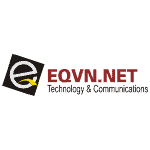
EQVN.NET - Đào tạo, tư vấn giải pháp & triển khai Digital Marketing
EQVN là đơn vị tiên phong trong lĩnh vực đào tạo Digital Marketing tại Việt Nam từ năm 2003. Là đối tác chính thức với Facebook, Google, Zalo và các đối khác trong ngành
Bài viết cùng chủ đề
Trong quá trình sử dụng Facebook, nếu bạn đã từng gặp phải trường hợp bỗng dưng bị xác minh danh tính, đăng nhập vào tài…
Trong thời đại số hóa hiện nay, quảng cáo trên mạng xã hội, đặc biệt là Facebook, đã trở thành một công cụ không thể…
Quảng cáo Facebook từ lâu đã trở thành yếu tố chính trong kế hoạch tiếp thị hiện đại của các doanh nghiệp, Facebook hiện đang…
Lookalike Audience là một thuật ngữ khá quen thuộc với các Marketer, đặc biệt là với các cá nhân đã chạy quảng cáo trên Facebook.…
Khi kinh doanh hoặc trải nghiệm mạng xã hội Facebook, đôi khi nền tảng sẽ yêu cầu bạn cần phải xác minh danh tính tài…
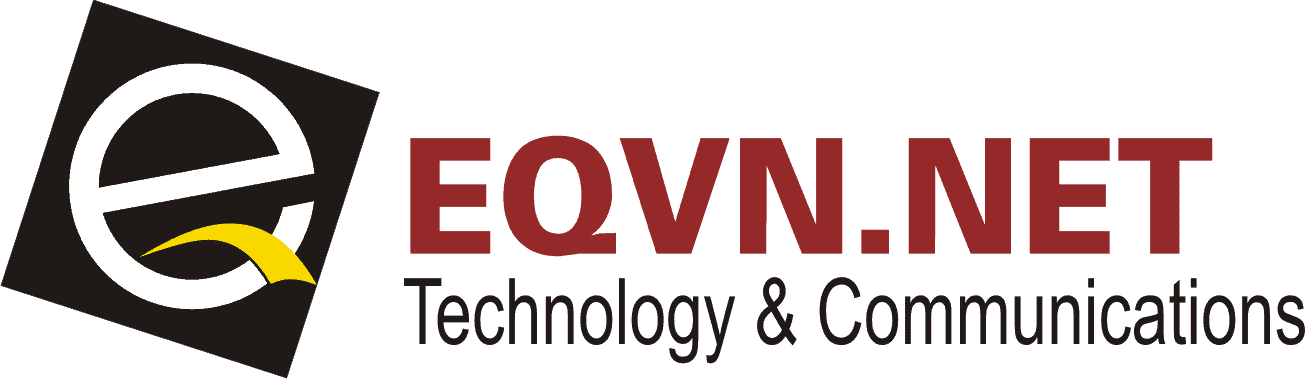
ĐÀO TẠO, TƯ VẤN GIẢI PHÁP VÀ TRIỂN KHAI DIGITAL MARKETING
EQVN.NET
Được thành lập vào tháng 4 năm 2003 và bắt đầu đào tạo Digital Marketing vào năm 2009. Với mục tiêu, Hỗ trợ doanh nghiệp và các cá nhân nắm bắt cơ hội và khai thác tối đa ứng dụng của Internet vào hoạt động kinh doanh.
Liên hệ chúng tôi qua mạng xã hội
KHÓA HỌC NỔI BẬT
Cập nhật những thông tin hữu ích về Digital Marketing mỗi tuần